在Eclipse开发环境中进行UI调试时,开发者常会遇到各类报错,这些错误可能源于配置不当、环境冲突或代码逻辑漏洞,本文将系统梳理常见UI调试报错的类型、原因及解决策略,帮助开发者高效定位与修复问题。

常见报错场景分析
线程安全异常(java.lang.IllegalStateException)
现象:运行UI程序时弹出“Invalid thread access”提示,界面元素无法正常显示。
原因:Eclipse的SWT/JFace组件要求所有UI操作必须在主线程(Display线程)中执行,若在其他线程(如异步任务)直接修改控件状态,会触发此异常。
类加载失败(ClassNotFoundException)
现象:调试时抛出“Class not found”错误,涉及自定义控件或第三方库类。
原因:项目构建路径配置错误,如依赖jar包未添加至Build Path、Maven依赖缺失或模块化项目(Java 9+)未正确导出包。
资源文件丢失(MissingResourceException)
现象:读取图片、布局文件或国际化资源时提示文件不存在。
原因:资源路径书写错误(如大小写敏感)、编译后资源未同步更新,或插件开发中未正确注册资源目录。
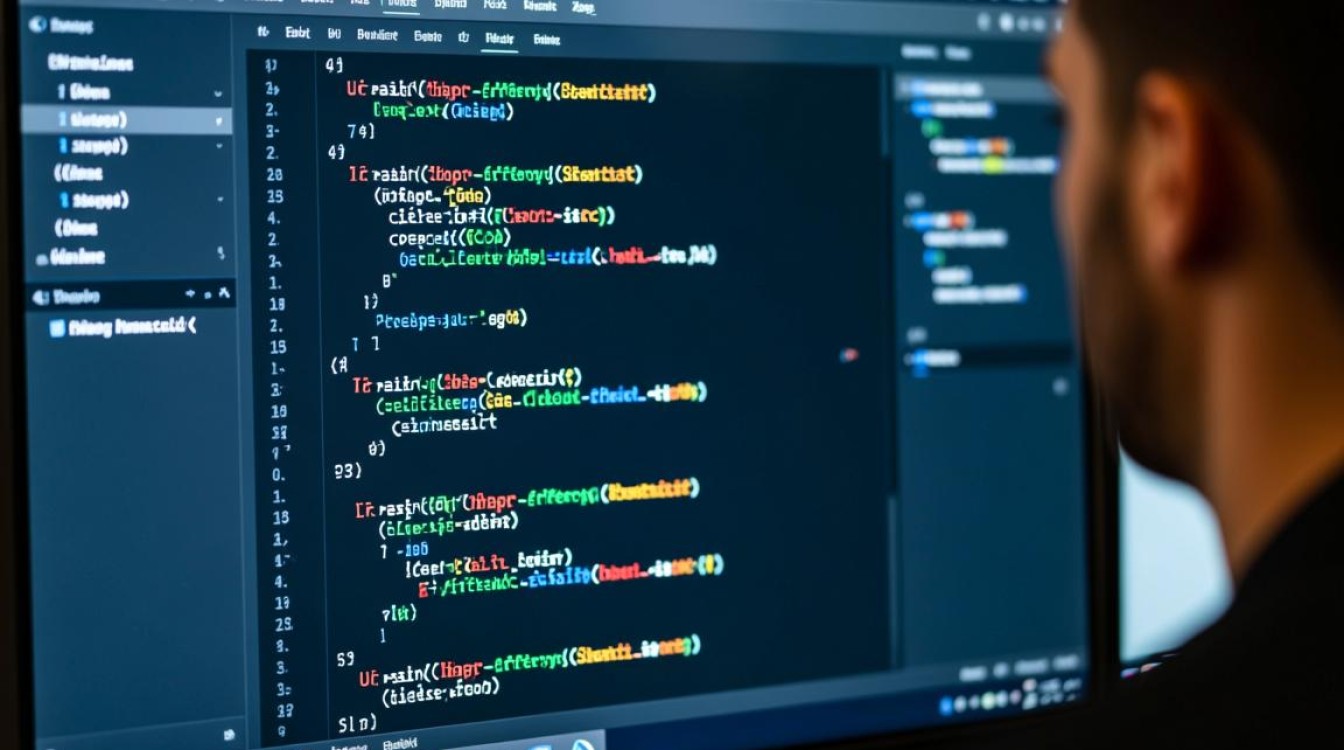
插件兼容性冲突
现象:安装新插件后出现UI渲染异常或功能失效。
原因:插件间版本不兼容(如旧版Eclipse与新插件冲突),或多个插件对同一扩展点(Extension Point)重复注册。
解决步骤与工具推荐
步骤1:验证线程安全性
- 检查代码:确保所有UI操作(如
setText()、setVisible())包裹在Display.getDefault().asyncExec()或PlatformUI.getWorkbench().getDisplay().syncExec()中。 - 示例修正:
new Thread(() -> { Display.getDefault().asyncExec(() -> { label.setText("Updated Text"); // 安全调用 }); }).start();
步骤2:修复类加载问题
- 检查构建路径:右键项目→
Build Path→Configure Build Path,确认所有依赖已添加且无冲突。 - Maven项目:运行
mvn clean install清理缓存,重新导入依赖。 - 模块化项目:在
module-info.java中显式导出所需包(如exports com.example.ui;)。
步骤3:排查资源文件
- 路径验证:使用绝对路径测试资源加载(仅调试用),确认相对路径是否以项目根目录为基准。
- 刷新项目:右键项目→
Refresh,强制Eclipse重新扫描文件。
工具辅助
- Eclipse Error Log:通过
Window → Show View → Error Log查看详细堆栈信息,定位具体出错行。 - Debug透视图:切换至Debug模式,设置断点观察变量值与线程状态。
预防措施与最佳实践
| 最佳实践 | 具体操作 |
|---|---|
| 统一编码规范 | 项目默认字符集设为UTF-8(Window → Preferences → General → Workspace) |
| 版本控制 | 使用Git管理代码,避免不同机器环境差异 |
| 定期清理工作区 | 删除.metadata/.plugins下的临时文件,减少缓存冲突 |
| 插件管理 | 仅安装必要插件,禁用可疑插件并通过Help → Installation Details卸载冲突项 |
相关问答FAQs
Q1:为什么调试时Swing组件在Eclipse中显示异常?
A:Eclipse内置的SWT与外部Swing库存在线程模型差异,建议使用SWT原生组件替代Swing,或在Swing代码中通过EventQueue.invokeAndWait()确保UI操作在事件调度线程执行。
Q2:升级Eclipse后出现“Widget is disposed”错误怎么办?
A:新版本可能优化了资源回收机制,检查是否存在未释放的资源句柄(如Shell.dispose()未被调用),或重置Eclipse配置(删除workspace文件夹重启),若问题持续,尝试回退至稳定版Eclipse。
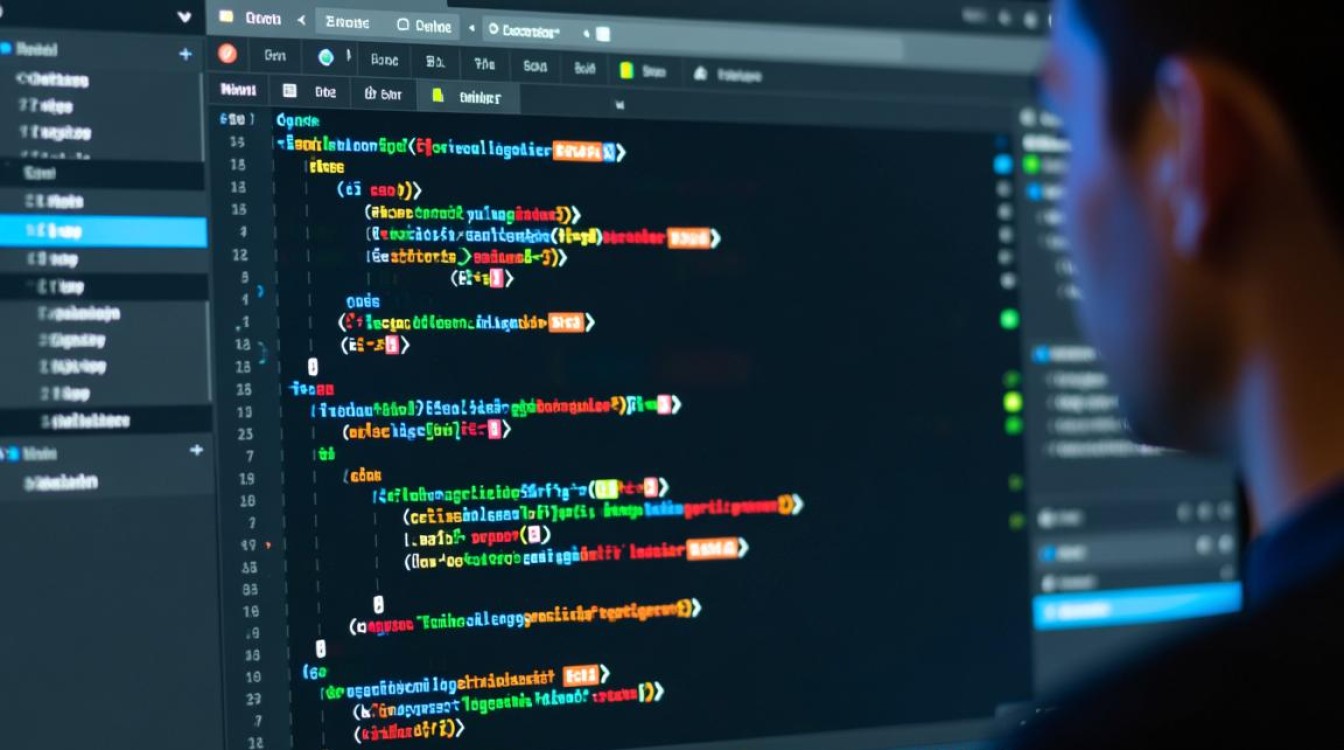
【版权声明】:本站所有内容均来自网络,若无意侵犯到您的权利,请及时与我们联系将尽快删除相关内容!

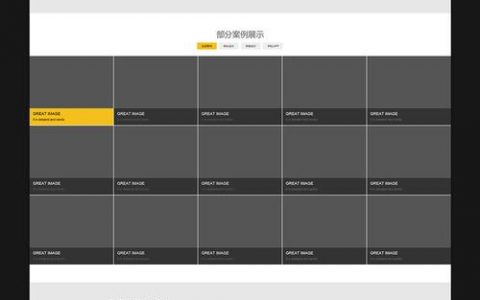
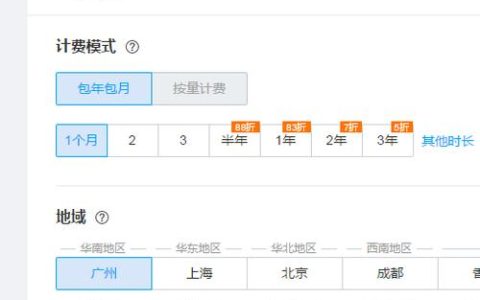
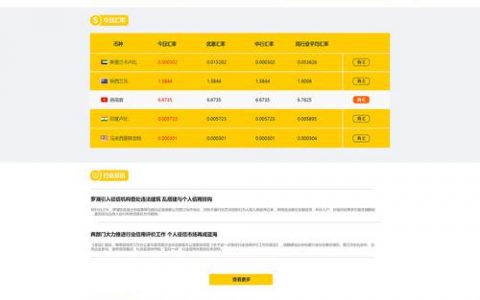


发表回复